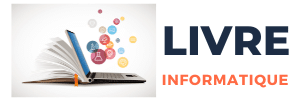Comment utiliser une tablette comme second moniteur pour améliorer la productivité?

Aujourd’hui, nous sommes le 26/04/2024, dans une ère où le numérique est omniprésent. De plus en plus, les consommateurs cherchent à optimiser leur espace de travail, à la maison ou au bureau, en utilisant divers écrans pour gérer leurs tâches. L’utilisation d’une tablette comme second écran pour votre ordinateur ou votre ordinateur portable peut augmenter considérablement votre productivité. Voici comment le faire.
Utiliser une tablette Android comme second écran
Avant d’aborder le vif du sujet, il est utile de comprendre pourquoi vous voudriez utiliser une tablette Android comme second écran. En effet, cela peut augmenter significativement votre productivité. Avec un second écran, vous pouvez gérer plusieurs applications ouvertes simultanément sans avoir à basculer constamment entre elles. C’est particulièrement utile pour ceux qui travaillent sur internet, comme les graphistes, les développeurs et les écrivains.
A découvrir également : Comment calibrer un moniteur 4K pour une utilisation professionnelle en design graphique?
Pour transformer votre tablette Android en second écran, vous aurez besoin d’une application telle que Duet. Duet est une application couramment utilisée pour connecter des appareils Android à des ordinateurs Mac ou Windows. Il suffit de télécharger l’application sur votre tablette et votre ordinateur, de connecter les deux appareils avec un câble USB, puis de suivre les instructions de l’application pour configurer le second écran.
Comment configurer votre iPad comme second écran?
Vous possédez un iPad et un Mac ? Bonne nouvelle, vous pouvez utiliser votre iPad comme second écran pour votre Mac grâce à une fonction intégrée appelée Sidecar. Pour ce faire, assurez-vous que votre Mac et votre iPad sont tous deux à jour avec la dernière version du système d’exploitation. Vous pouvez ensuite connecter votre iPad à votre Mac via Bluetooth ou Wi-Fi.
A lire aussi : Boostez votre productivité avec les écrans portables pour les nomades
Une fois connecté, ouvrez les Préférences Système de votre Mac, sélectionnez Sidecar, puis choisissez votre iPad dans la liste des appareils disponibles. Votre iPad devrait alors s’afficher comme un second écran pour votre Mac.
Utiliser une tablette Windows comme second écran
Si vous possédez une tablette Windows, vous pouvez l’utiliser comme second écran pour votre ordinateur Windows. Windows 10 a intégré une fonction appelée "Project to this PC", qui permet à un autre appareil Windows de projeter son écran sur la tablette.
Pour activer cette fonction, rendez-vous dans les paramètres de votre tablette, sélectionnez "Système", puis "Project to this PC". Mettez le paramètre "Project to this PC" sur "Disponible partout" ou "Disponible partout sur les réseaux privés sécurisés", selon vos préférences.
Tirer le meilleur parti de votre second écran
Maintenant que vous savez comment configurer votre tablette comme second écran, il est temps de découvrir comment en tirer le meilleur parti. L’utilisation d’un second écran peut vous aider à augmenter votre productivité en vous permettant de gérer plusieurs applications ouvertes simultanément.
Par exemple, vous pouvez utiliser votre écran principal pour travailler sur une tâche principale, comme la rédaction d’un document, et votre second écran pour gérer des tâches secondaires, comme la recherche sur internet ou la vérification de vos e-mails. Vous pouvez également utiliser votre second écran pour afficher des références ou des informations supplémentaires pendant que vous travaillez.
Résolution des problèmes courants
Malgré la simplicité apparente de la mise en place d’un second écran, des problèmes peuvent survenir. Il est donc important de savoir comment résoudre les problèmes les plus courants.
Si votre tablette ne se connecte pas correctement à votre ordinateur, vérifiez d’abord que tous les logiciels sont à jour. Ensuite, vérifiez que votre tablette et votre ordinateur sont bien connectés. Si vous utilisez une connexion sans fil, assurez-vous que les deux appareils sont sur le même réseau Wi-Fi.
Si vous rencontrez des problèmes de latence ou de qualité d’image, essayez de réduire la résolution de l’écran de votre tablette ou de fermer les applications inutiles sur votre ordinateur.
En fin de compte, utiliser une tablette comme un second écran peut vous aider à travailler plus efficacement et à rester organisé. Avec les bons outils et un peu de patience, vous pouvez transformer votre tablette en un outil productif essentiel.
Utilisation de Samsung Dex pour les appareils Android
Pour les possesseurs d’appareils Samsung, Samsung DeX représente une autre méthode intéressante pour utiliser une tablette Android comme second écran pour votre ordinateur portable. Samsung DeX transforme votre appareil Samsung en une véritable station de travail en vous permettant d’accéder à un environnement de bureau complet.
Pour commencer, assurez-vous que votre tablette Samsung et votre ordinateur sont sur la même connexion Wi-Fi. Téléchargez ensuite l’application Samsung DeX sur les deux appareils. Une fois l’application installée, ouvrez-la sur votre tablette et cliquez sur "Démarrer". Connectez ensuite votre tablette à votre ordinateur à l’aide d’un câble USB.
La mise en miroir de l’écran de votre ordinateur commencera alors sur votre tablette. L’interface utilisateur sera similaire à celle d’un ordinateur de bureau, avec une barre des tâches en bas et la possibilité d’ouvrir plusieurs fenêtres à la fois.
Cela vous permet non seulement de travailler en mode multi-écrans, mais aussi d’utiliser votre tablette comme un écran d’ordinateur portable mobile. Cela peut s’avérer extrêmement utile lors de vos déplacements ou lorsque vous travaillez dans un espace restreint.
Exploiter la fonctionnalité de Yoga Book pour un second écran
Les utilisateurs de Yoga Book ont également la possibilité d’utiliser leur tablette comme second écran. Le Yoga Book est un appareil unique qui combine les fonctionnalités d’une tablette et d’un ordinateur portable dans un seul appareil.
Pour utiliser votre Yoga Book comme second écran, vous devrez d’abord activer la fonction "Create Pad". Pour ce faire, ouvrez l’application "Settings" (Paramètres), puis sélectionnez "Device" (Appareil) et activez "Create Pad". Votre Yoga Book fonctionnera alors comme un second écran, vous permettant de dessiner ou de prendre des notes sur l’écran tout en affichant un autre contenu sur l’écran de votre ordinateur.
Cette fonction est particulièrement utile pour les professionnels créatifs qui ont besoin de travailler en multi-écrans, comme les graphistes ou les concepteurs. De plus, grâce à l’écran tactile du Yoga Book, vous pouvez utiliser votre doigt ou un stylet pour interagir avec le second écran, ce qui ouvre de nouvelles possibilités de productivité.
Conclusion
En conclusion, utiliser une tablette comme second moniteur pour votre ordinateur ou votre ordinateur portable peut vous aider à augmenter votre productivité, que vous soyez un professionnel créatif, un développeur, un écrivain ou tout simplement quelqu’un qui aime être organisé.
Grâce à des applications comme Duet Display ou des fonctionnalités intégrées comme Sidecar pour les iPad et Mac, ou des options spécifiques à certaines marques, comme Samsung DeX et Yoga Book, il n’a jamais été aussi facile de configurer votre tablette comme un second écran.
Prenez le temps de configurer correctement votre second écran, et n’hésitez pas à expérimenter avec différentes applications et paramètres pour trouver ce qui fonctionne le mieux pour vous. Avec un peu de patience et de pratique, vous serez bientôt en mesure de tirer le meilleur parti de votre espace de travail numérique.
Et n’oubliez pas, si vous rencontrez des problèmes, la résolution des problèmes est souvent aussi simple que de vérifier vos connexions, de mettre à jour vos logiciels ou de modifier vos paramètres. Alors, n’hésitez plus et transformez votre tablette en un outil productif essentiel.